當(dāng)前位置:首頁 > 幫助中心 > 電腦沒反應(yīng)怎么u盤重裝系統(tǒng)-如何u盤重裝系統(tǒng)電腦
電腦沒反應(yīng)怎么u盤重裝系統(tǒng)-如何u盤重裝系統(tǒng)電腦
電腦沒反應(yīng)怎么u盤重裝系統(tǒng)?電腦突然沒反應(yīng)了,可能是系統(tǒng)崩潰、病毒感染、硬件故障,甚至是誤操作導(dǎo)致的。但不管具體原因是什么,只要我們還想繼續(xù)使用這臺電腦,最直接有效的方法就是通過U盤重裝系統(tǒng)。也許你對U盤重裝系統(tǒng)不太熟悉,沒關(guān)系,下面就一起來學(xué)習(xí)如何u盤重裝系統(tǒng)電腦。
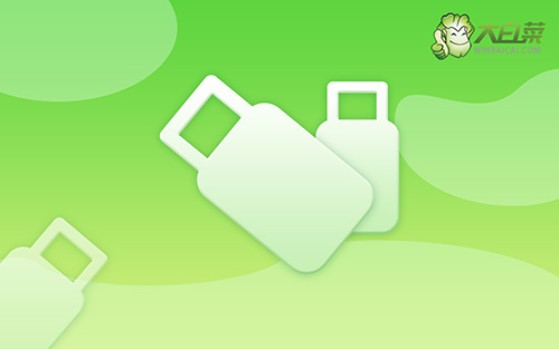
一、重裝系統(tǒng)需要準(zhǔn)備
系統(tǒng): Windows 7鏡像
工具:大白菜u盤啟動盤制作工具(點擊紅字下載)
二、重裝系統(tǒng)需要注意
1、大家在U盤啟動盤重裝系統(tǒng)之前,請務(wù)必備份所有重要數(shù)據(jù)。因為硬盤C盤一旦被格式化并寫入新數(shù)據(jù),之前的數(shù)據(jù)將無法恢復(fù)。
2、U盤啟動盤的制作是重裝系統(tǒng)的重中之重,請選擇一個可靠的U盤來進(jìn)行制作,以避免過程中出現(xiàn)問題。
3、制作完成U盤啟動盤后,可以訪問“MSDN我告訴你”網(wǎng)站,下載所需的系統(tǒng)鏡像文件,然后進(jìn)行安裝。
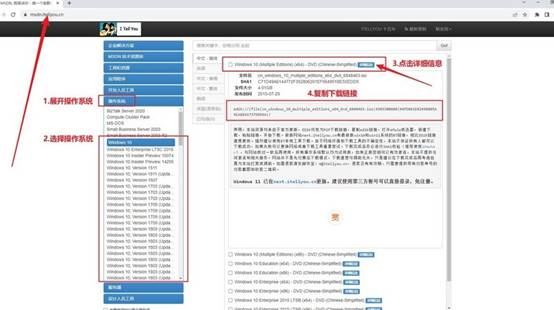
三、重裝系統(tǒng)操作步驟
第一步:制作大白菜U盤
1、打開瀏覽器,訪問大白菜官網(wǎng)(winbaicai),下載U盤啟動盤制作工具并解壓。
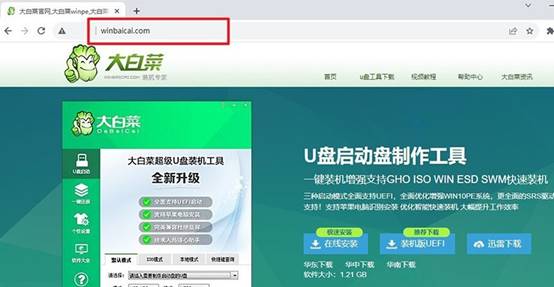
2、將一個8GB容量的U盤插入電腦,打開解壓后的制作工具,默認(rèn)設(shè)置,點擊“一鍵制作成USB啟動盤”。
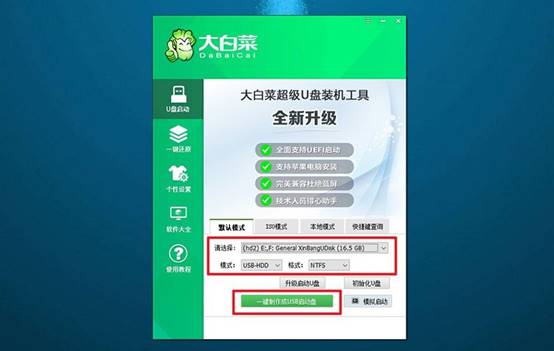
第二步:啟動大白菜U盤
1、在重啟電腦設(shè)置u盤啟動之前,要查找并記下對應(yīng)的u盤啟動快捷鍵。
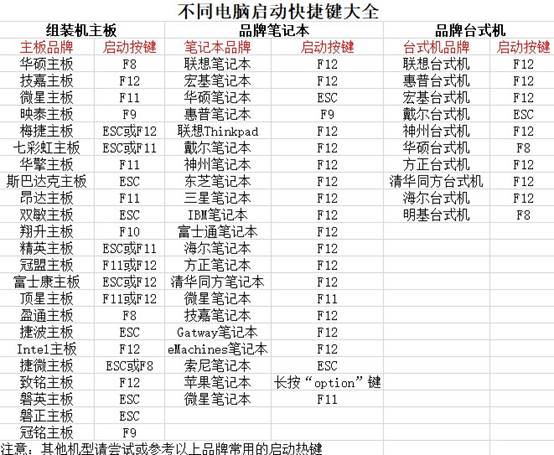
2、接著,重啟電腦,在啟動畫面出現(xiàn)之前,迅速按下U盤啟動的快捷鍵,進(jìn)入啟動界面。
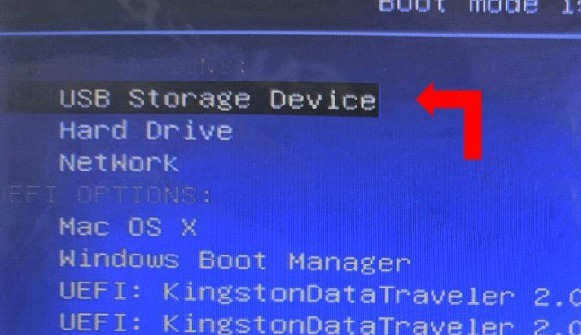
3、在大白菜主菜單中選擇編號【1】,然后按下回車鍵,進(jìn)入U盤WinPE桌面。
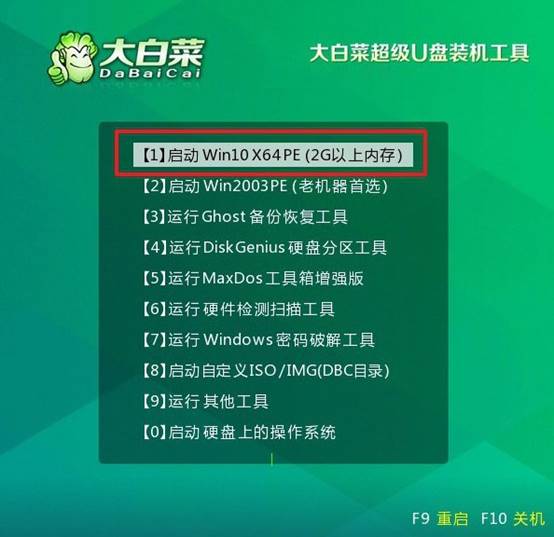
第三步:大白菜u盤裝系統(tǒng)
1、如圖所示,在大白菜U盤WinPE桌面上,啟動“一鍵裝機”軟件,找到系統(tǒng)鏡像,在C盤上進(jìn)行安裝,然后點擊“執(zhí)行”。

2、在還原設(shè)置窗口中,選擇默認(rèn)選項,點擊“確認(rèn)”。
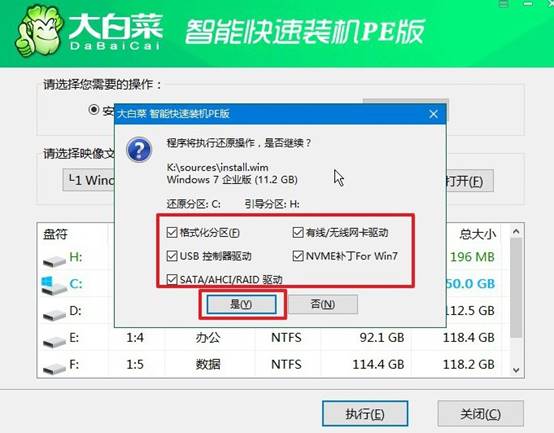
3、出現(xiàn)重裝系統(tǒng)進(jìn)程界面后,確保勾選安裝完成后自動重啟的選項。

4、最后,大白菜裝機軟件將自動開始安裝Windows系統(tǒng),無需額外操作。

上面的內(nèi)容,就是本次如何u盤重裝系統(tǒng)電腦的全部操作步驟了。接下來,你就可以檢查并安裝必要的驅(qū)動程序和常用軟件,并及時更新系統(tǒng)補丁,以提升穩(wěn)定性和安全性。此外,建議養(yǎng)成定期備份重要數(shù)據(jù)的習(xí)慣,避免因系統(tǒng)故障而造成數(shù)據(jù)丟失。

